Caps Lock(캡스락 키)은 19세기 타자기의 잔여물로 요즘은 필요하지 않다. 이 사용 방법 문서는 Windows10에서 Caps Lock키를 비활성화하는 실질적인 방법을 제공합니다.
캡스락 키은 Shift키를 누르지 않고 입력하는 모든 문자를 대문자로 표시하는 키보드의 고유한 키입니다. 그것은 타자기의 찌꺼기이다. 그리고 만약 여러분이 우연히 텍스트를 자본화하는 것에 지쳤다면, 여러분은 그것을 무력화시킬 수 있습니다.
참고: Caps Lock키를 사용할 수 없는 경우 Shift키를 누른 채 대문자로 문자를 입력할 수 있습니다.
팁: Caps Lock키를 사용하지 않도록 설정한 후 Shift키를 눌러 대문자를 입력할 수 있습니다.
레지스트리를 사용하여 캡 잠금 을 비활성화하고 활성화합니다.
캡 잠금 키 비활성화
레지스트리를 사용하는 것이 Windows10에서 캡스락을 모두 사용하지 않는 가장 쉬운 방법일 수 있습니다.
1 단계: 시작 검색 필드에 Regedit를 입력하고 Enter키를 눌러 레지스트리 편집기에 액세스 합니다. 그런 다음 사용자 계정 컨트롤이 발생하면 예을 클릭합니다.
2 단계: 다음 경로로 이동합니다.
컴퓨터\HKEY_LOCAL_MACHINE\SYSTEM\CurrentControlSet\Control\Keyboard Layout
3 단계: 키보드 레이아웃의 오른쪽에서 공간을 마우스 오른쪽 버튼으로 클릭합니다. 새로 만들기를 클릭하고 이진값(B)을 선택한 다음 스캔코드 맵으로 이름을 지정합니다.
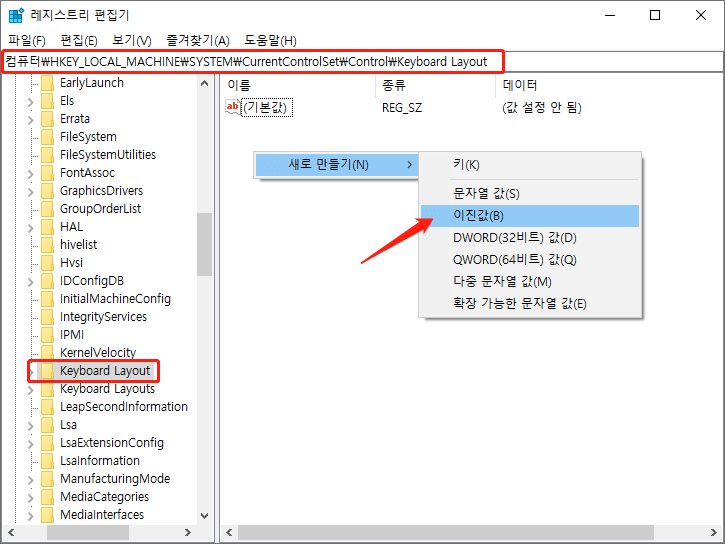
4 단계: 기본 이진 값을 변경할 수 있도록 Keyboard Layout을 두번 클릭합니다. 그런 다음 Caps Lock키를 비활성화하려면 이 키를 다음 이진 값으로 설정하고 확인을 클릭하여 저장하십시오.
00 00 00 00 00 00 00 00 02 00 00 00 00 00 3A 00 00 00 00 00
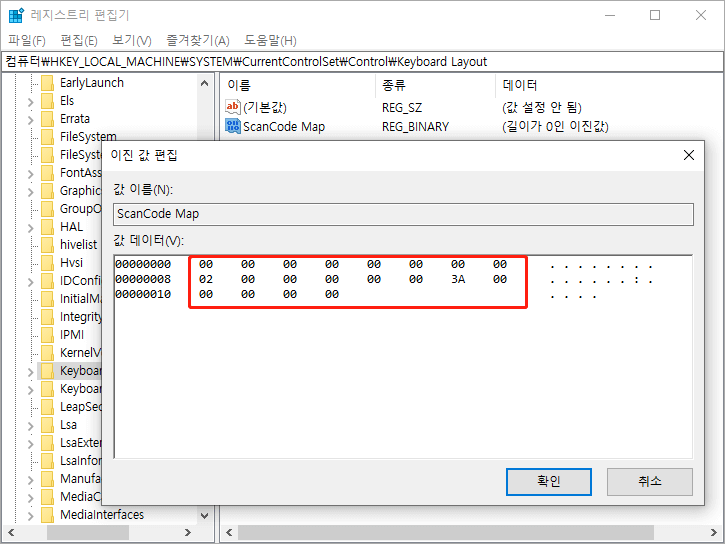
5 단계: 마지막으로 컴퓨터를 다시 시작하여 변경 내용을 적용합니다.
그런 다음 Windows10에서 Caps Lock키를 껐습니다. 하지만 Shift키를 누르면 활성화할 수 있습니다.
Caps Lock 키 활성화
1 단계: 레지스트리 편집기를 열고 다음 경로로 이동합니다.
Computer\HKEY_LOCAL_MACHINE\SYSTEM\CurrentControlSet\Control\Keyboard Layout
2 단계: 스캔코드 맵을 마우스 오른쪽 버튼으로 클릭하고 삭제합니다.
3 단계: 컴퓨터를 재부팅하면 Caps Lock키가 활성화됩니다.
KeyTweak을 사용하여 Caps Lock키를 비활성화합니다.
KeyTweak은 사용자가 컴퓨터 키보드의 키를 다시 매핑하고 사용하지 않도록 설정하는 것을 목표로 하는 무료 프로그램입니다.
1 단계: KeyTweak을 다운로드하여 설치합니다. https://keytweak.jaleco.com/에서 다운로드할 수 있습니다.
2 단계: 실행하면 가상 키보드가 표시됩니다. 키보드와 동일한 문자를 표시하는 대신 키에 번호를 매깁니다. 그런 다음 다이어그램에서 Caps Lock키를 선택하고 올바른 키를 선택했는지 확인한 다음 Disable Key를 클릭합니다.
3 단계: 적용을 클릭하고 컴퓨터를 다시 시작합니다.
Caps Lock키를 다른 모든 키에 다시 매핑 합니다.
Caps Lock키를 완전히 사용하지 않도록 설정하는 대신 일부 사용자는 Shift키와 같은 키보드의 다른 키에 다시 매핑 할 수 있습니다. 그렇게 하면 이 키는 계속 작동합니다. 사용자는 SharpKeys를 사용하여 무료 프로그램인 다시 매핑 할 수 있습니다.
1 단계: SharpKeys를 다운로드하여 설치합니다. https://sharpkeys.en.softonic.com/에서 다운로드할 수 있습니다.
2 단계:시작한 다음 Add버튼을 클릭합니다.
3 단계: 왼쪽에서 Type key를 클릭하고 키보드에서 Caps Lock키를 눌러 선택합니다.
4 단계: Type key 오른쪽을 클릭하고 CapsLock키를 다시 매핑 할 다른 키(예: Shift키)를 누릅니다.
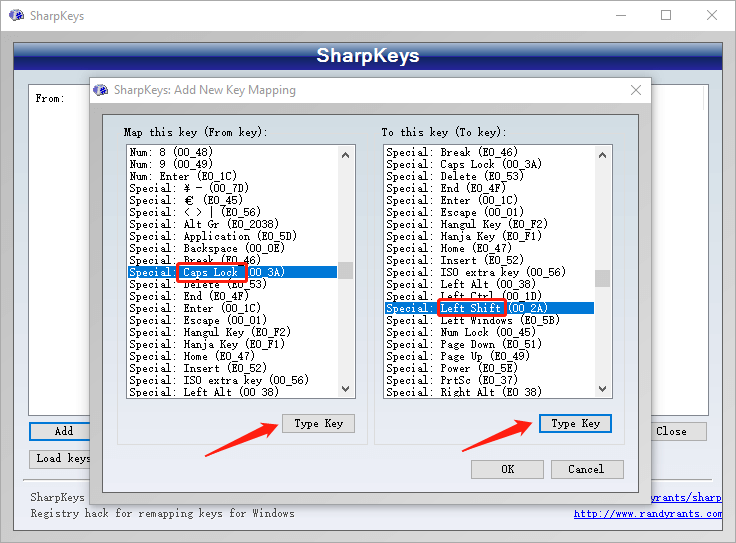
4 단계: OK을 클릭하고 마지막으로 Write to Registry를 클릭합니다.
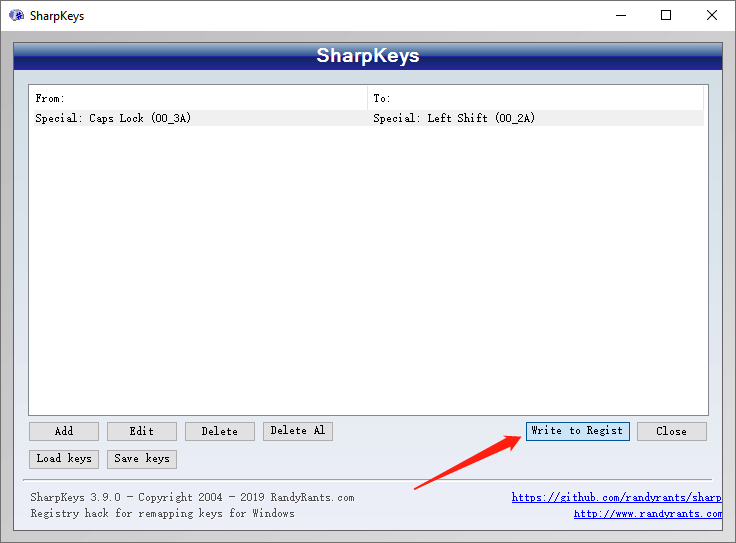
5 단계: 재마핑을 적용하려면 컴퓨터를 다시 시작합니다.
자, 이제 알았어요!
'컴퓨터 지식' 카테고리의 다른 글
| USB 플래시 드라이브에 대한 통찰력을 알아보십시오! (0) | 2021.01.13 |
|---|
